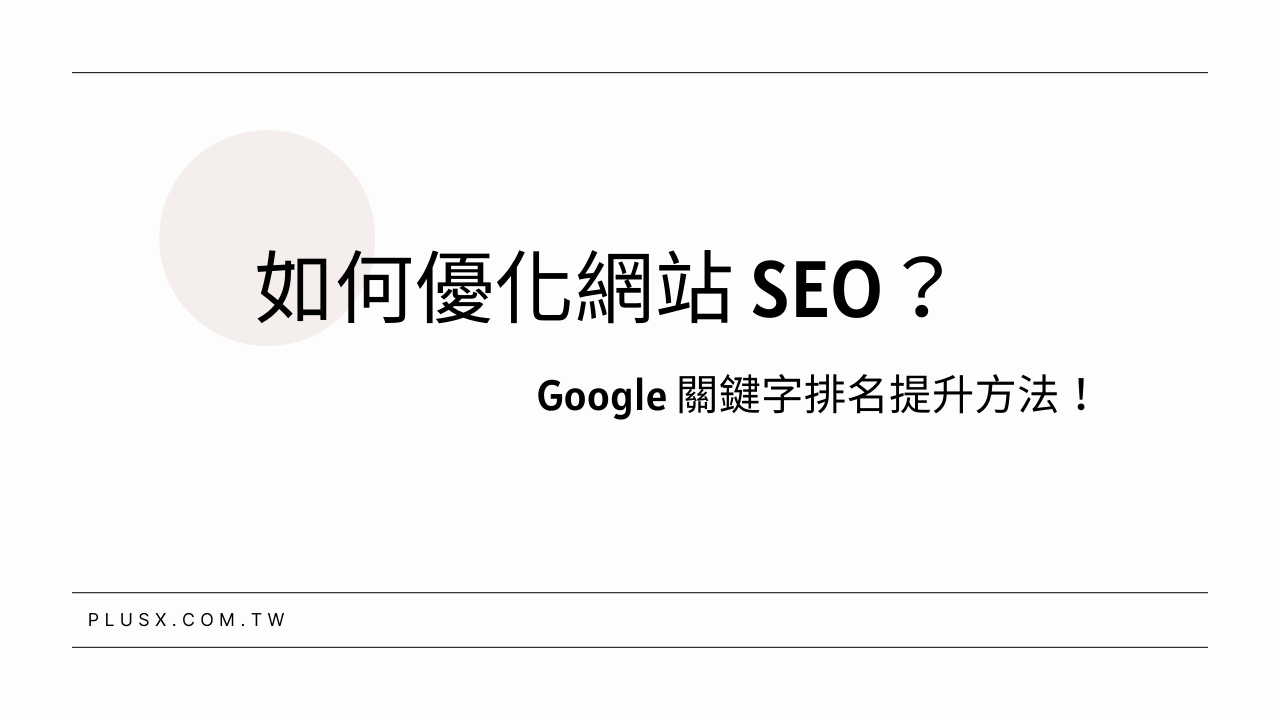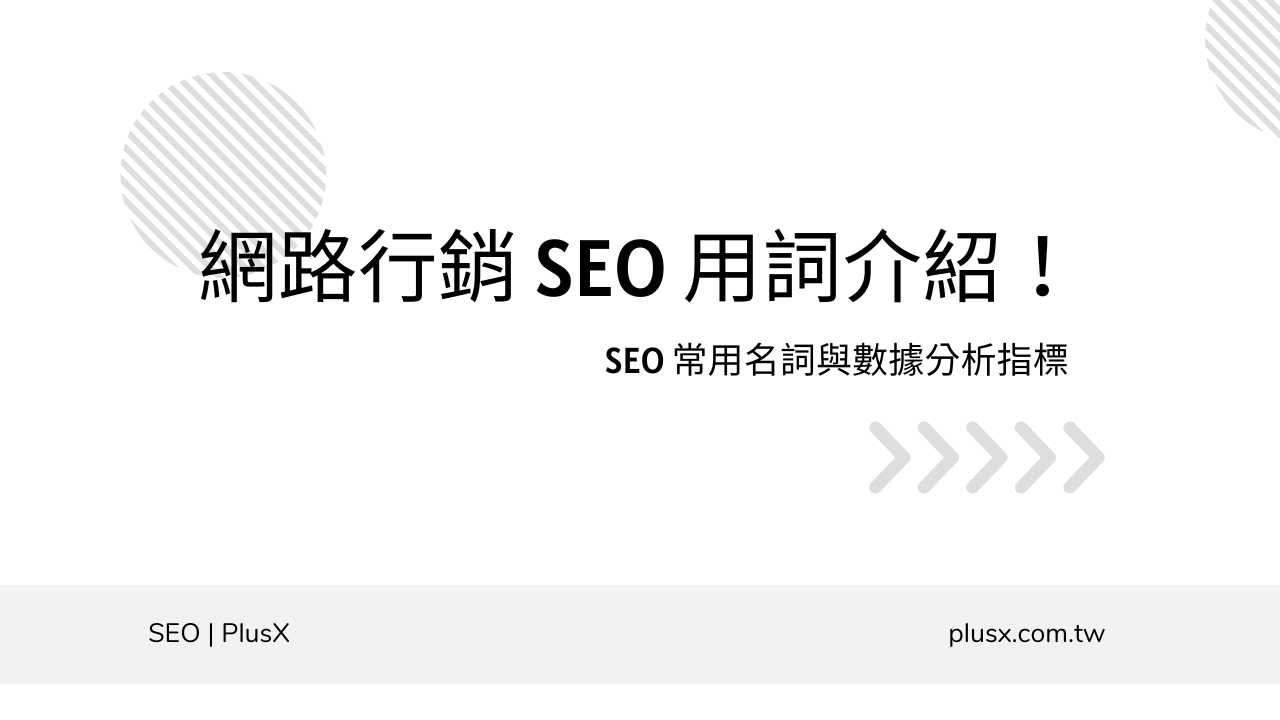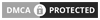本文目錄
Toggle在網路行銷中,觀察數據是很重要的!Google不僅提供了Google Analytics (GA),還有Google Tag Manager (GTM)你也應該知道!設定GTM不僅可以讓您的GA4變得更強大,也可以隨時依照自己想要觀察的數據進行添加,以此來觀察使用者互動與體驗。
執行GTM的必要性
如果你是網站編輯者,你一定會知道網站的內容跟資料,但未必能知道使用者的路徑以及使用者的喜好程度,為了提升使用者體驗,GTM是有其必要性的,只要跟著小編的步驟,一起新增GTM,就可以完成缺漏的數據蒐集,更精確地分析使用者動態。
從頭開始設定GTM
許多人對於GTM不熟悉,再操作上查詢到的步驟都很凌亂,加上Google經常改版,如果你也有遇到這樣的問題,導致有許多文章內容都是過期,或是已經沒辦法參考。
接下來我將會分成2個主題來說明GTM的簡單使用教學,其一是:設定並串聯Google代碼,另一個是:設定Google Analytics 4的事件。
請特別注意,您必須有GA4帳戶,並成功串聯Google代碼,且網站中已放入GTM代碼,才能設定GA4事件哦!
如何將GTM代碼放入網站?
步驟說明
- 左上角選擇管理介面
- 網頁程序碼埋入
- 將程式碼依照head、body放入
1.左上角選擇管理介面
2.網頁程序碼埋入
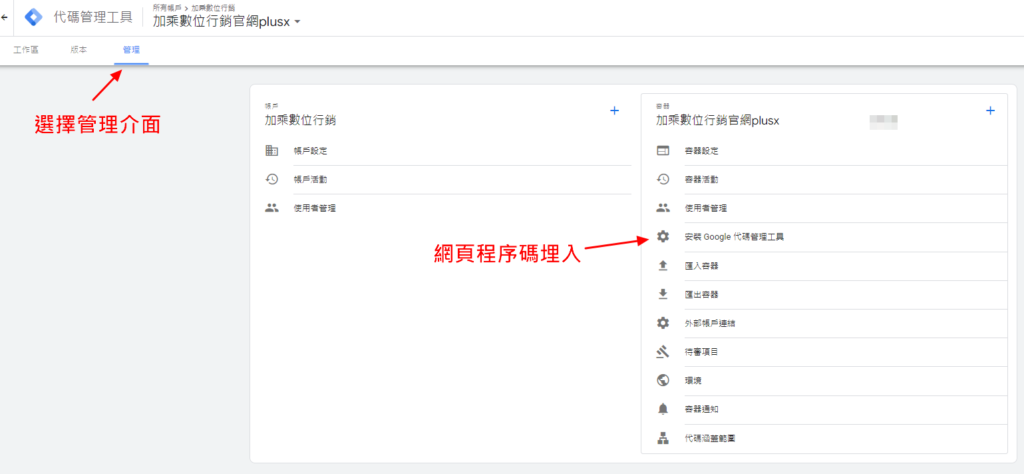
3.將程式碼依照head、body放入
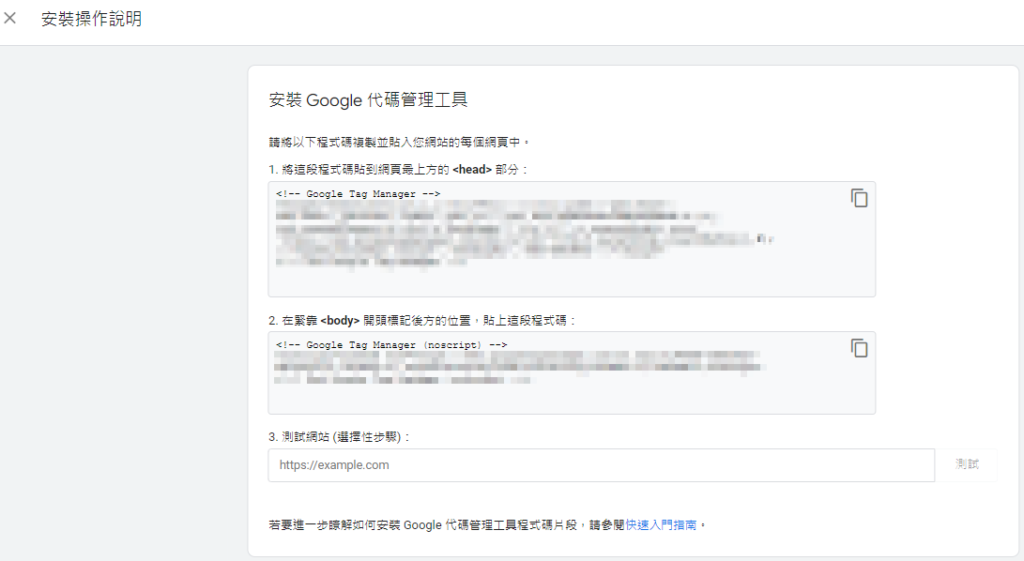
如何設定Google代碼(添加GA4)?
添加GA4時請打開GTM介面,並開始代碼新增!
- 代碼類型:Google代碼
- 配置設定:(選填)
- 配置參數:(選填)
- 共用事件設定:(選填)
- 進階設定:(選填)
- 觸發條件:選擇All Pages(網頁瀏覽)
步驟說明
- 點選新增代碼
- 代碼類型設定Google Analytics (分析)
- 選取Google 代碼
- 輸入GA ID
- 觸發條件選擇All Pages(網頁瀏覽)
1.點選新增代碼
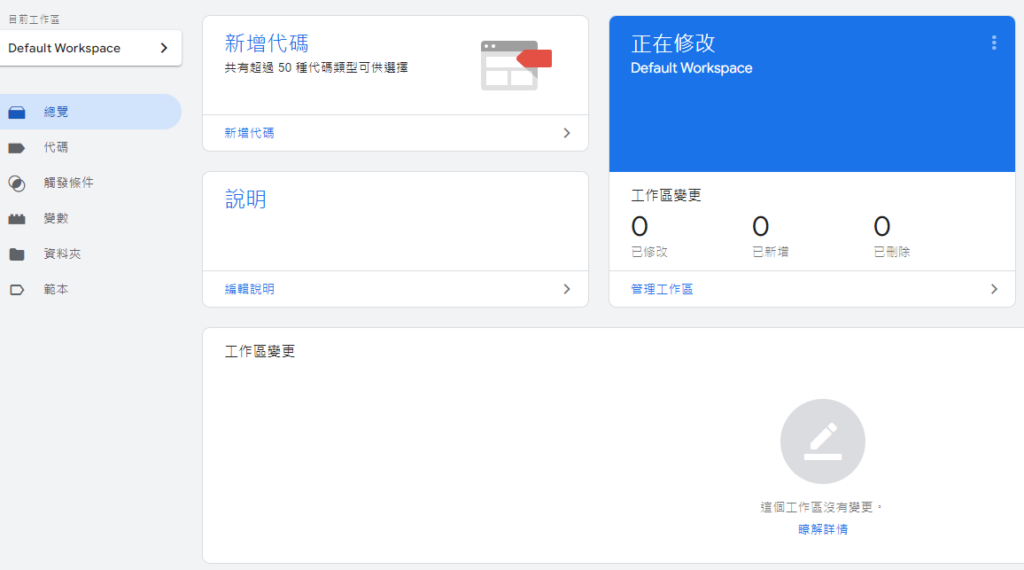
2.代碼類型設定Google Analytics (分析)
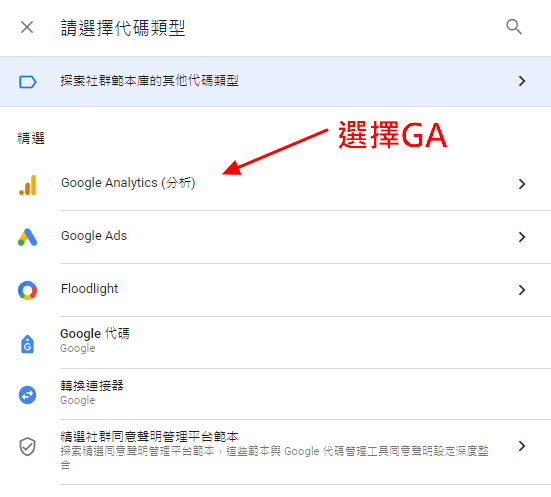
3.選取Google 代碼
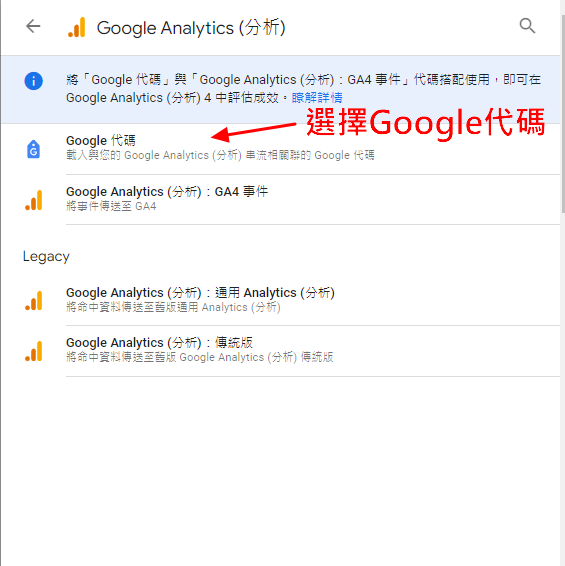
4.輸入GA ID
5.觸發條件選擇All Pages(網頁瀏覽)

如何設定GA4事件?
代碼新增請記得添加正確的觸發條件,以避免數據錯誤
- 代碼類型:Google Analytics (分析):GA4 事件
- 觸發條件:自行設定
步驟說明
- 點選新增代碼
- 代碼類型設定Google Analytics (分析)
- 選取Google Analytics (分析):GA4 事件
- 輸入事件名稱,如:網站跳轉電話
- 設定觸發條件
- 觸發條件選擇[點擊]且[僅連結]
- 選擇部分的連結點擊
- 設定連結條件[Click URL]包含 tel
- 儲存發布
1.點選新增代碼
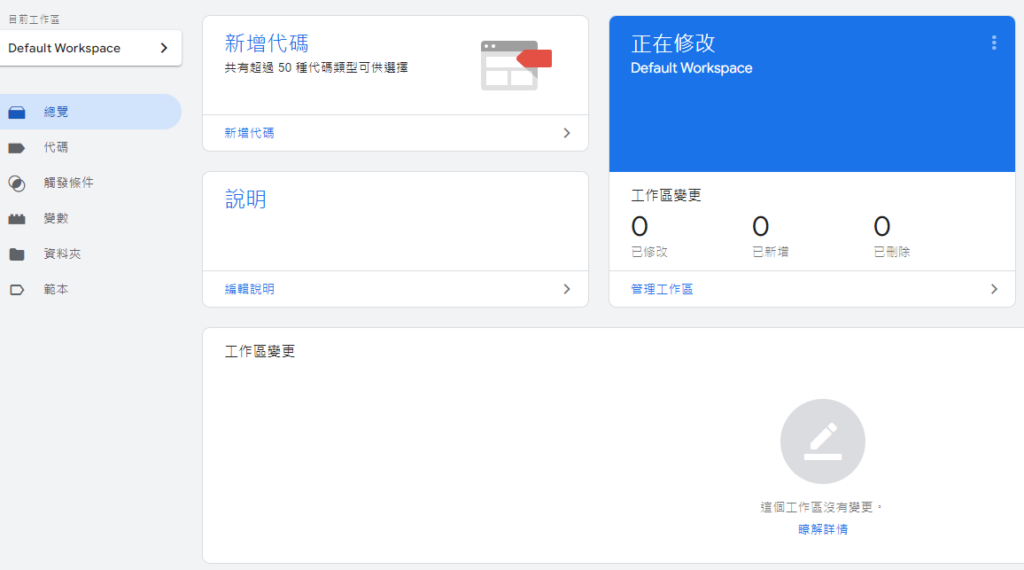
2.代碼類型設定Google Analytics (分析)
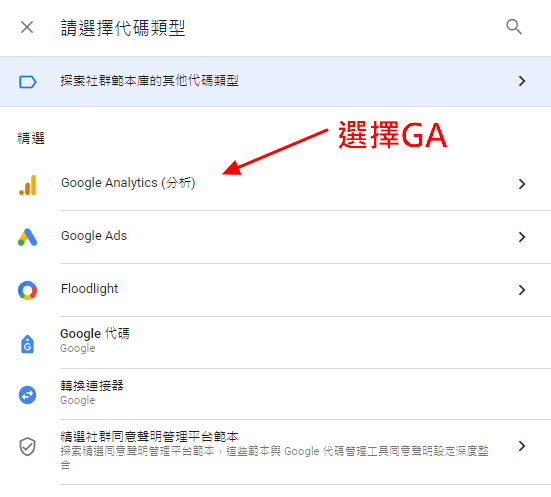
4.選取Google Analytics (分析):GA4 事件
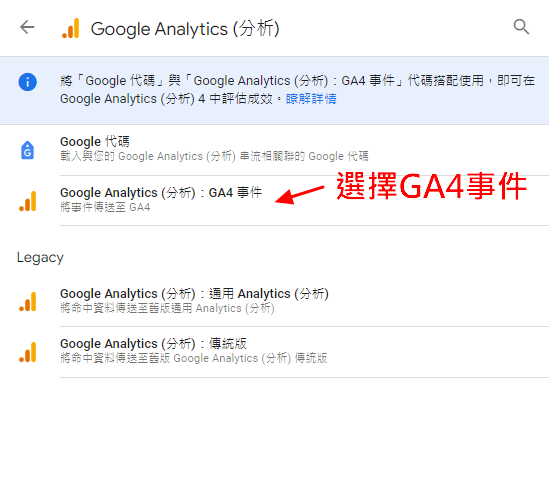
5.輸入事件名稱,如:網站跳轉電話

6.觸發條件選擇[點擊]且[僅連結]
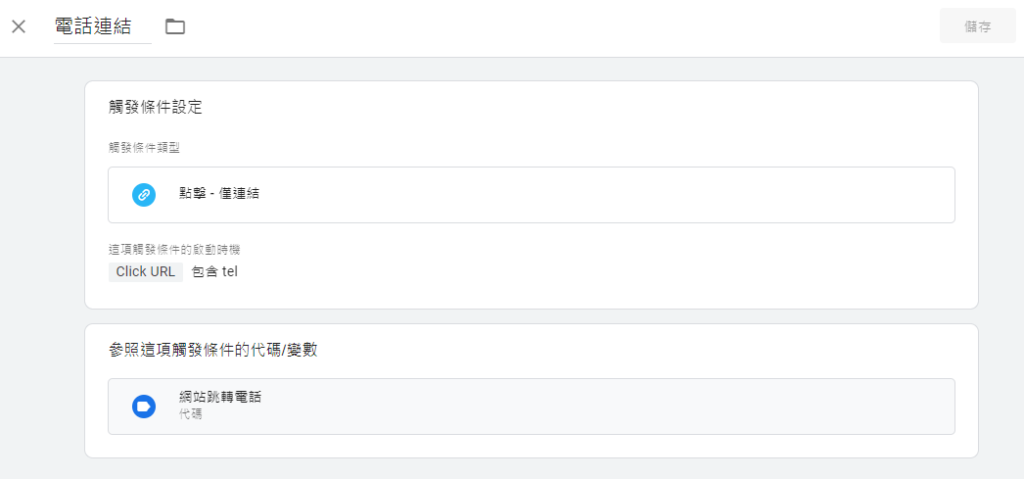
7.選擇部分的連結點擊
8.設定連結條件[Click URL]包含 tel
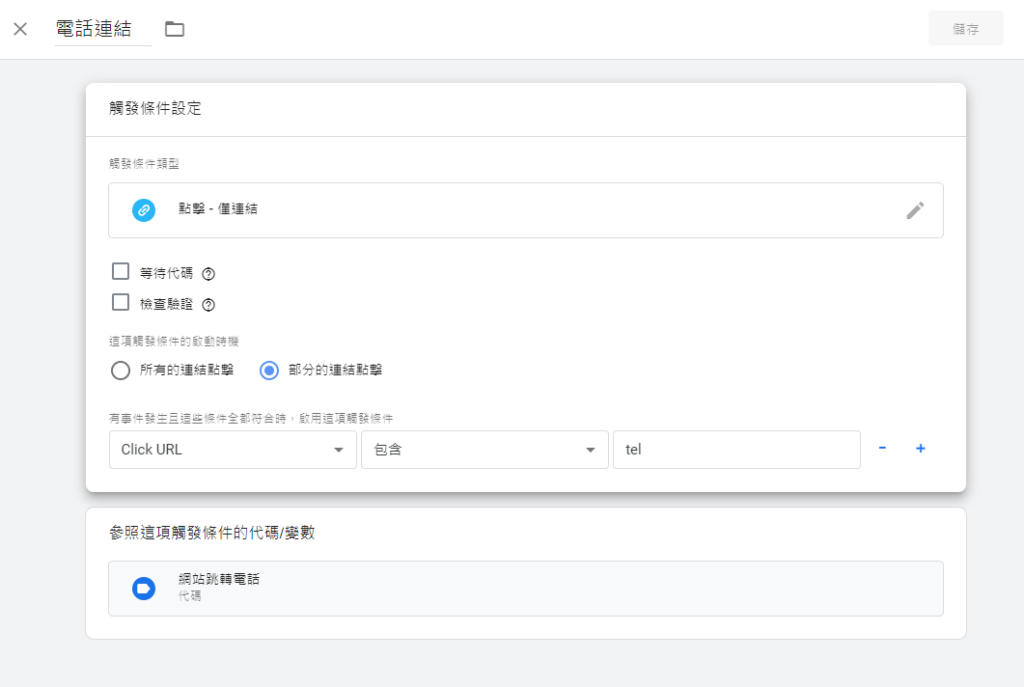
9.儲存發布
這樣就完成GA4事件的添加啦!
當然您可以不斷添加想要觀察的數據,如果有其他的觀察需求,隨時都能添加,除了連結外,點選文字也都能記錄,甚至是影片觀看時間也可以哦,學會GTM絕對會對你的網站有所幫助。
最後一步!GA4介面中編輯事件
最後,如果要用GA4觀察數據,當數據量有一定值後,請回到GA4的介面,於左側下方點選齒輪,在資料顯示中找到事件,並根據需求來開啟事件為轉換。
- 開啟GA4介面
- 點選左下齒輪
- 點選資料顯示
- 點選事件
- 編輯各項事件

恭喜!!可以進行GA4數據分析了!
以上就是這次的教學啦!
如果還有問題,或是需要更多幫助,你可以考慮參考Google說明中心-GA4設定事件(含影片)的詳細操作,相信配合本篇教學的步驟流程,你會更快上手,期待你可以在觀察網站數據上獲得巨大成功哦~